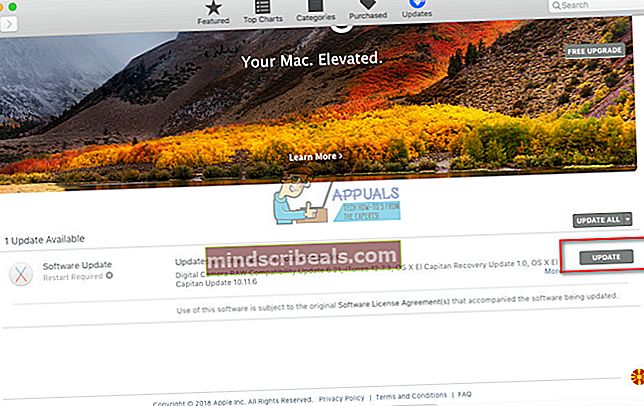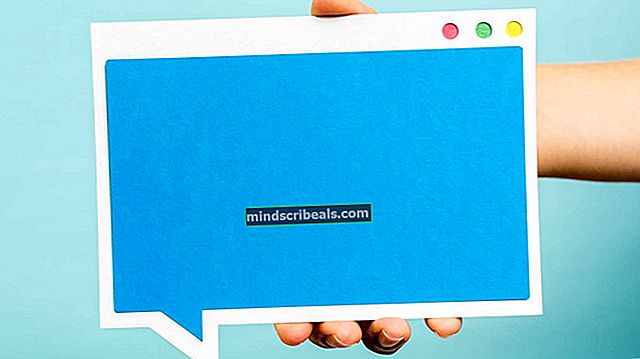Fix: Høyre museknapp fungerer ikke på Magic Mouse
Noen iFolks har problemer når de prøver å bruke et høyreklikk på Magic Mouses. Høyreklikkfunksjonen fungerer bare ikke selv om den er aktivert i Systemvalg (Mus> Innstillinger> Sekundært klikk aktivert til "Høyre"). Når brukere endrer det sekundære klikket til "Venstre", fungerer "høyreklikk" -funksjonen helt fint (ved å bruke venstreklikket som en aktiveringsknapp). Men når de endrer den tilbake til "Høyre", slutter "høyreklikk" -funksjonen å fungere igjen (ved å bruke høyreklikk som en aktiveringsknapp).
Her kan du finne ut hvordan du løser dette problemet.
Merk: Før du hopper på noen av løsningene nedenfor, må du kontrollere at du har status for musebatteriene. Hvis de har lite strøm, kan det hende de må byttes ut.
Metode nr. 1: Slett Bluetooth.plist
I de fleste tilfeller er årsaken til at høyre mus ikke fungerer ugyldige Bluetooth.plist-filer. Slik løser du det.
- Å velgeGåtilMappe fra GåMeny av Mac’s Finder.
- Type “/Bibliotek / Innstillinger”(Uten anførselstegn) og klikkGå.

- Lokaliser de apple.Bluetooth.plist fil.
- Velg den filen og flytt den til Desktop (CMD + C - for å kopiere filen og CMD + OPT + V for å lime inn på den nye plasseringen og kutte den fra den gamle). Alternativt kan du også slett den filen (CMD + Klikk og velg Flytt til søppel). Det er imidlertid tryggere hvis du beholder en sikkerhetskopi av den.
- Nå, start Mac-en på nytt.
Oppstart av operativsystemet vil gjenskape filen du nettopp har slettet (eller flyttet), og ditt sekundære klikk på Magic Mouse skal fungere skikkelig.
Metode nr.2: Oppdater OS X eller macOS
Oppdatering av Mac OS til den nyeste versjonen, tilgjengelig for enheten, kan også fikse høyre knapp som ikke fungerer.
- Gå til Appbutikk på din Mac.
- Klikk de OppdateringerIkon på øverste stolpe.
- InstallerenoenprogramvareOppdater som er tilgjengelig for din Mac.
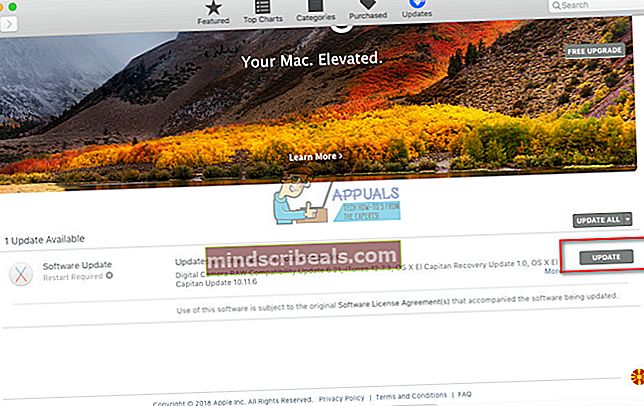
Metode 3: Start Mac og Magic Mouse på nytt
- For det første, gå til Systemvalg, klikkpåMus og å velgePreferanser (hvis tilgjengelig).
- Nå deaktivere “Sekundærklikk”Og omstartdinMac.
- Når den starter opp, gåinn iSystemPreferanser >Mus >Preferanser og re–muliggjøre “SekundærKlikk.”
I tillegg, hvis dette ikke hjelper, kan du prøve å starte Magic Mouse på nytt (ta ut batteriene og sette dem inn igjen), og slå Bluetooth-maskinen på og av igjen. En annen ting du kan prøve er å koble fra musen og deretter parre den igjen. Det hjalp for noen brukere.
La oss nå vite hvilken metode som fungerte for deg i kommentarfeltet nedenfor.